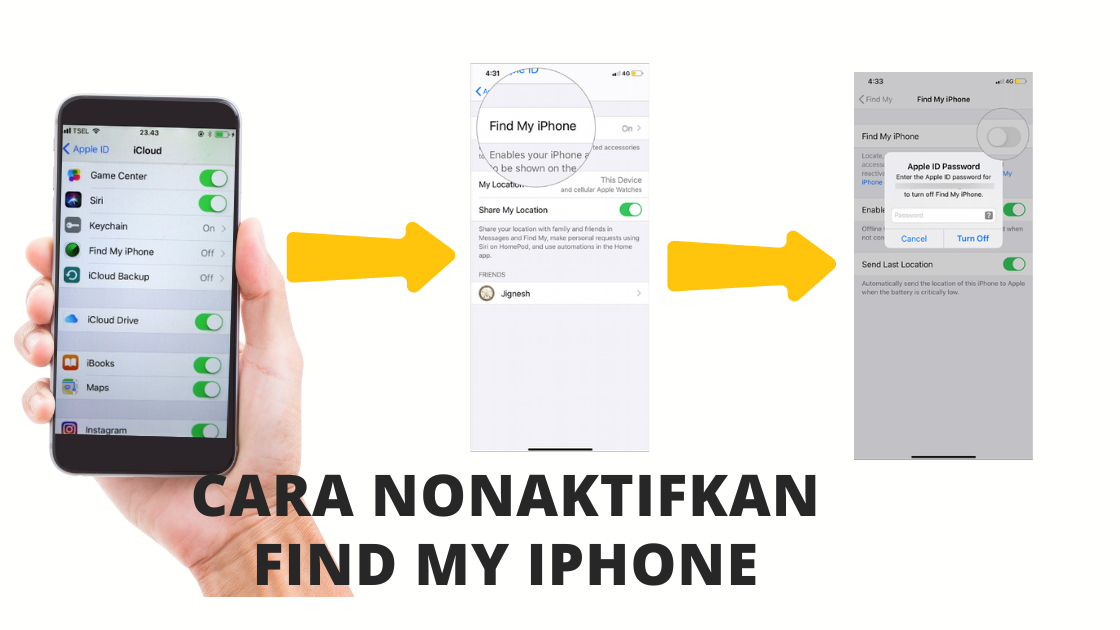Salam, Sahabat Teknosiana! Bagi para pengguna iPhone, fitur Find My iPhone atau Temukan iPhone merupakan salah satu fitur terpenting yang harus diaktifkan. Fitur ini dapat membantu Anda menemukan iPhone yang hilang atau dicuri. Namun, terkadang Anda mungkin perlu nonaktifkan fitur ini karena alasan tertentu, misalnya saat ingin menjual iPhone lama atau ingin mengganti akun iCloud. Nah, pada artikel kali ini, kami akan memberikan panduan lengkap tentang cara nonaktifkan Find My iPhone. Yuk, simak bersama-sama!
Pendahuluan
Find My iPhone adalah fitur yang memungkinkan Anda menemukan iPhone yang hilang atau dicuri dengan bantuan aplikasi Find My iPhone pada perangkat lain atau melalui situs web iCloud.com. Fitur ini juga memungkinkan Anda mengunci iPhone Anda dari jarak jauh dan menghapus semua data di dalamnya agar tidak jatuh ke tangan yang salah.
Namun, ada kalanya Anda perlu nonaktifkan fitur ini. Misalnya, saat Anda ingin menjual iPhone lama atau ingin mengganti akun iCloud. Jika Anda tidak nonaktifkan fitur Find My iPhone, maka orang lain tidak bisa menggunakannya karena iPhone Anda terkunci dengan akun iCloud Anda. Oleh karena itu, pada artikel ini kami akan menjelaskan langkah-langkah cara nonaktifkan fitur Find My iPhone.
1. Masuk ke Pengaturan iCloud
Langkah pertama yang perlu Anda lakukan adalah masuk ke Pengaturan pada iPhone Anda dan pilih iCloud. Setelah itu, masuk ke bagian Find My iPhone. Pada bagian ini, pastikan fitur Find My iPhone dalam keadaan mati.
2. Masukkan Kata Sandi iCloud
Jika fitur Find My iPhone dalam keadaan aktif, maka Anda perlu mematikannya dengan memasukkan kata sandi iCloud Anda. Setelah memasukkan kata sandi, pilih Matikan.
3. Matikan iCloud
Setelah menonaktifkan fitur Find My iPhone, Anda bisa mematikan iCloud dengan memilih Pengaturan iCloud dan pilih Matikan. Namun, pastikan Anda sudah melakukan backup data sebelum mematikan iCloud agar tidak kehilangan data penting.
4. Nonaktifkan iCloud Drive
Jika Anda ingin benar-benar nonaktifkan seluruh layanan iCloud, maka Anda juga perlu mematikan iCloud Drive. Caranya adalah masuk ke Pengaturan dan pilih iCloud Drive. Setelah itu, matikan iCloud Drive.
5. Keluar dari Akun iCloud
Setelah menonaktifkan seluruh layanan iCloud, Anda bisa keluar dari akun iCloud dengan memilih Pengaturan dan pilih Keluar. Namun, pastikan Anda sudah melakukan backup data sebelum keluar dari akun iCloud agar tidak kehilangan data penting.
6. Reset iPhone ke Pengaturan Awal
Jika Anda ingin menjual iPhone lama atau ingin mengganti akun iCloud, maka Anda perlu reset iPhone ke pengaturan awal. Caranya adalah masuk ke Pengaturan dan pilih Umum. Setelah itu, pilih Reset dan pilih Hapus Semua Konten dan Pengaturan.
7. Selesai
Setelah melakukan langkah-langkah di atas, Anda sudah berhasil nonaktifkan fitur Find My iPhone dan seluruh layanan iCloud. Selamat mencoba!
Troubleshooting
| No | Problem | Solusi |
|---|---|---|
| 1 | Fitur Find My iPhone tidak ditemukan di Pengaturan | Periksa kembali versi iOS pada iPhone Anda. Fitur Find My iPhone tersedia pada iOS 5 atau yang lebih baru. |
| 2 | Tidak bisa mematikan Find My iPhone karena lupa kata sandi iCloud | Anda bisa memulihkan kata sandi iCloud dengan mengikuti panduan di situs web Apple. |
| 3 | Tidak bisa mematikan Find My iPhone karena iPhone dalam keadaan offline atau mati | Anda bisa mematikan Find My iPhone saat iPhone terhubung dengan jaringan Wi-Fi atau data seluler. |
| 4 | Tidak bisa keluar dari akun iCloud karena iPhone dalam keadaan offline atau mati | Anda bisa keluar dari akun iCloud saat iPhone terhubung dengan jaringan Wi-Fi atau data seluler. |
| 5 | Tidak bisa reset iPhone ke pengaturan awal karena iPhone dalam keadaan terkunci | Anda perlu membuka kunci iPhone terlebih dahulu sebelum bisa reset iPhone ke pengaturan awal. |
FAQ
1. Apa itu Find My iPhone?
Find My iPhone adalah fitur yang memungkinkan Anda menemukan iPhone yang hilang atau dicuri dengan bantuan aplikasi Find My iPhone pada perangkat lain atau melalui situs web iCloud.com.
2. Bagaimana cara menonaktifkan Find My iPhone?
Anda bisa nonaktifkan Find My iPhone dengan masuk ke Pengaturan iCloud dan matikan fitur Find My iPhone. Jika fitur Find My iPhone dalam keadaan aktif, maka Anda perlu mematikannya dengan memasukkan kata sandi iCloud Anda.
3. Apa yang terjadi jika saya tidak nonaktifkan Find My iPhone sebelum menjual iPhone lama?
Jika Anda tidak nonaktifkan Find My iPhone sebelum menjual iPhone lama, maka orang lain tidak bisa menggunakannya karena iPhone Anda terkunci dengan akun iCloud Anda.
4. Bagaimana cara mematikan iCloud?
Anda bisa mematikan iCloud dengan masuk ke Pengaturan iCloud dan pilih Matikan. Namun, pastikan Anda sudah melakukan backup data sebelum mematikan iCloud agar tidak kehilangan data penting.
5. Bagaimana cara keluar dari akun iCloud?
Anda bisa keluar dari akun iCloud dengan memilih Pengaturan dan pilih Keluar. Namun, pastikan Anda sudah melakukan backup data sebelum keluar dari akun iCloud agar tidak kehilangan data penting.
6. Bagaimana cara reset iPhone ke pengaturan awal?
Anda bisa reset iPhone ke pengaturan awal dengan masuk ke Pengaturan dan pilih Umum. Setelah itu, pilih Reset dan pilih Hapus Semua Konten dan Pengaturan.
7. Apa yang terjadi jika saya mematikan seluruh layanan iCloud?
Jika Anda mematikan seluruh layanan iCloud, maka Anda tidak bisa lagi menggunakan layanan iCloud seperti sinkronisasi data, backup data, dan lain-lain.
8. Apa itu iCloud Drive?
iCloud Drive adalah layanan penyimpanan awan yang memungkinkan Anda menyimpan file dan dokumen di iCloud dan mengaksesnya dari perangkat Apple lainnya.
9. Bagaimana cara mematikan iCloud Drive?
Anda bisa mematikan iCloud Drive dengan masuk ke Pengaturan dan pilih iCloud Drive. Setelah itu, matikan iCloud Drive.
10. Apa yang terjadi jika saya keluar dari akun iCloud?
Jika Anda keluar dari akun iCloud, maka Anda tidak bisa lagi menggunakan layanan iCloud seperti sinkronisasi data, backup data, dan lain-lain.
11. Bagaimana cara memulihkan kata sandi iCloud?
Anda bisa memulihkan kata sandi iCloud dengan mengikuti panduan di situs web Apple.
12. Apakah saya bisa mematikan Find My iPhone saat iPhone dalam keadaan offline atau mati?
Anda bisa mematikan Find My iPhone saat iPhone terhubung dengan jaringan Wi-Fi atau data seluler.
13. Apakah saya bisa keluar dari akun iCloud saat iPhone dalam keadaan offline atau mati?
Anda bisa keluar dari akun iCloud saat iPhone terhubung dengan jaringan Wi-Fi atau data seluler.
Kesimpulan
Setelah membaca artikel ini, Anda sudah tahu bagaimana cara nonaktifkan Find My iPhone. Fitur ini sangat penting untuk menjaga keamanan iPhone Anda, namun terkadang Anda perlu mematikannya karena alasan tertentu. Jika Anda ingin menjual iPhone lama atau ingin mengganti akun iCloud, maka Anda perlu nonaktifkan seluruh layanan iCloud dan reset iPhone ke pengaturan awal. Semoga artikel ini bermanfaat bagi Anda!
Penutup
Demikianlah artikel tentang cara nonaktifkan Find My iPhone. Kami harap artikel ini dapat membantu Anda dalam menjaga keamanan iPhone Anda dan mengatasi masalah yang mungkin terjadi pada fitur Find My iPhone. Namun, kami tidak bertanggung jawab atas kerusakan atau kehilangan data yang mungkin terjadi akibat mengikuti panduan ini. Oleh karena itu, pastikan Anda sudah melakukan backup data sebelum melakukan setiap langkah. Terima kasih telah membaca, Sahabat Teknosiana!